Cara Mengirim “Alt + Ctrl + Del” dalam Sesi Remote Desktop
Pendahuluan
Remote Desktop Protocol adalah teknologi yang banyak digunakan yang memungkinkan pengguna untuk terhubung dan mengontrol komputer jarak jauh melalui koneksi jaringan. Kemampuan ini sangat penting bagi administrator TI, teknisi dukungan, dan pekerja jarak jauh yang perlu mengakses sumber daya dan aplikasi di mesin jarak jauh. Salah satu pintasan keyboard yang penting dalam sistem operasi Windows adalah “Alt + Ctrl + Del,” yang membuka layar opsi keamanan di mana pengguna dapat mengakses Task Manager, mengunci komputer, log off, dan melakukan tugas administratif lainnya.
Tantangan
Saat bekerja di mesin lokal, menekan “Alt + Ctrl + Del” akan menampilkan layar opsi keamanan, memungkinkan pengguna untuk melakukan berbagai fungsi penting. Namun, dalam sesi RDP, menekan kombinasi tombol ini tidak berfungsi seperti yang diharapkan. Alih-alih mengeksekusi perintah di mesin jarak jauh, itu mengaktifkan opsi keamanan di mesin lokal. Perilaku ini bisa membuat frustrasi bagi pengguna yang perlu mengakses Task Manager atau fitur keamanan lainnya di komputer jarak jauh.
Solusi
Untuk mengatasi tantangan ini, Microsoft menyediakan kombinasi tombol alternatif khusus untuk sesi desktop jarak jauh: “Ctrl + Alt + End.” Kombinasi tombol ini mengirimkan setara dengan “Alt + Ctrl + Del” ke komputer jarak jauh, memungkinkan pengguna untuk mengakses opsi keamanan yang diperlukan dalam sesi RDP.
Panduan Langkah-demi-Langkah
- Buka Koneksi Remote Desktop
- Luncurkan aplikasi Koneksi Remote Desktop di komputer lokal Anda.
- Masukkan alamat IP atau nama host dari komputer jarak jauh yang ingin Anda sambungkan dan klik “Connect.”
- Berikan kredensial yang diperlukan untuk masuk ke komputer jarak jauh.
- Tekan “Ctrl + Alt + End”
- Setelah Anda terhubung ke komputer jarak jauh, tekan kombinasi tombol “Ctrl + Alt + End” di keyboard Anda.
- Tindakan ini akan menampilkan layar opsi keamanan di komputer jarak jauh, mirip dengan menekan “Alt + Ctrl + Del” di mesin lokal.
- Navigasi Melalui Opsi Keamanan
- Dari layar opsi keamanan, Anda dapat memilih untuk mengunci komputer, beralih pengguna, log off, mengubah kata sandi, atau memulai Task Manager.
- Pilih opsi yang diinginkan dengan mengkliknya.
Tips Tambahan
- Menggunakan Keyboard di Layar:
- Jika keyboard fisik Anda tidak memungkinkan Anda untuk mengirim kombinasi “Ctrl + Alt + End,” Anda dapat menggunakan Keyboard di Layar.
- Di komputer jarak jauh, buka Keyboard di Layar dengan mencarinya di menu Start.
- Gunakan Keyboard di Layar untuk menekan “Ctrl + Alt + End” dengan mengklik tombol di keyboard virtual.
- Alat Pihak Ketiga:
- Ada beberapa alat pihak ketiga yang tersedia yang dapat membantu mengirim kombinasi tombol kompleks dalam sesi RDP.
- Alat seperti Remote Desktop Manager atau mRemoteNG menyediakan fitur yang ditingkatkan untuk mengelola koneksi desktop jarak jauh dan dapat menyederhanakan proses pengiriman kombinasi tombol.
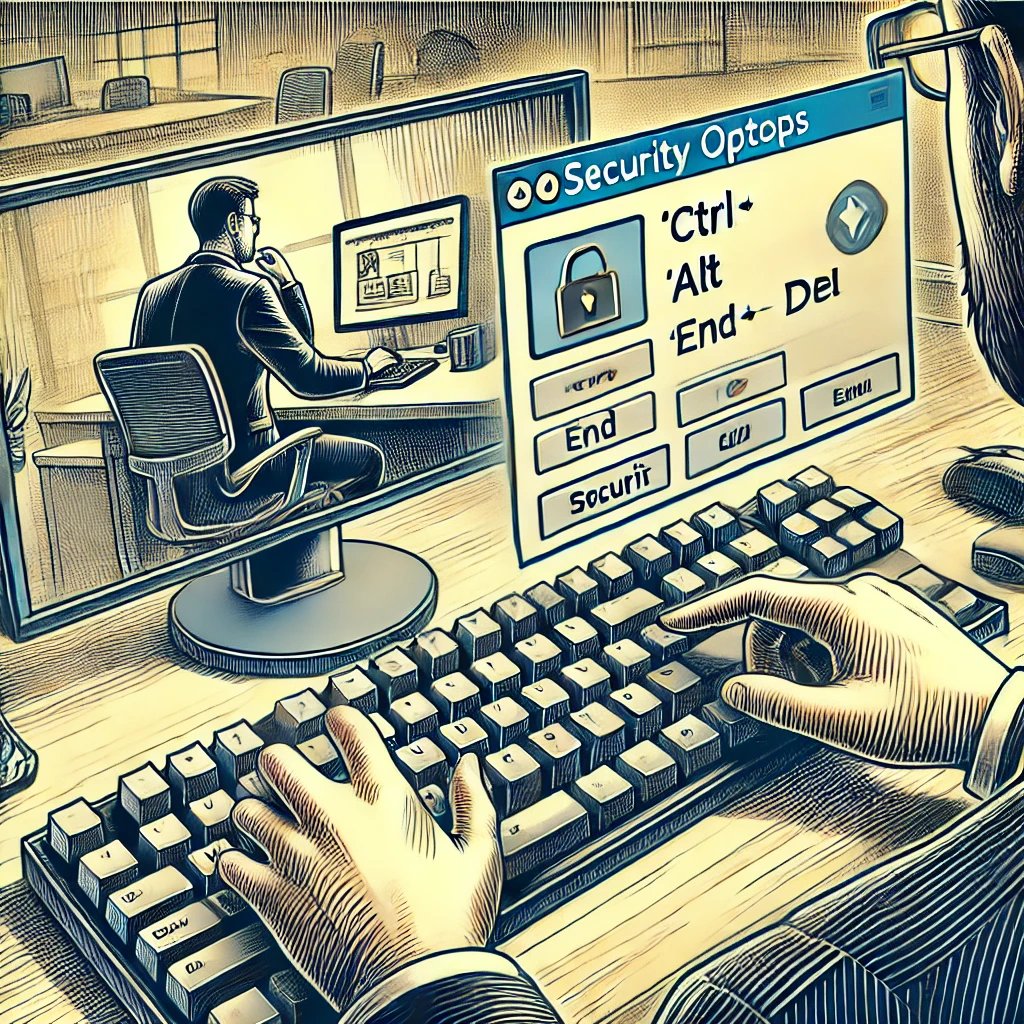
Pertanyaan yang Sering Diajukan (FAQ)
1. Q: Mengapa “Alt + Ctrl + Del” tidak berfungsi dalam sesi RDP saya?
A: Ketika Anda menekan “Alt + Ctrl + Del” di komputer lokal Anda, itu mengirimkan perintah ke mesin lokal alih-alih mesin jarak jauh. Ini dirancang untuk mencegah pelanggaran keamanan dan akses tidak sah ke komputer lokal.
2. Q: Apa kombinasi tombol alternatif untuk “Alt + Ctrl + Del” dalam sesi RDP?
A: Kombinasi tombol alternatif untuk mengirim “Alt + Ctrl + Del” dalam sesi RDP adalah “Ctrl + Alt + End.” Perintah ini akan menampilkan opsi keamanan di mesin jarak jauh.
3. Q: Bagaimana cara mengakses Task Manager di komputer jarak jauh melalui RDP?
A: Untuk mengakses Task Manager di komputer jarak jauh, tekan “Ctrl + Alt + End” untuk membuka layar opsi keamanan, dan kemudian pilih “Task Manager” dari daftar opsi.
4. Q: Bisakah saya menggunakan Keyboard di Layar untuk mengirim “Ctrl + Alt + End”?
A: Ya, Anda dapat menggunakan Keyboard di Layar untuk mengirim “Ctrl + Alt + End.” Buka Keyboard di Layar di komputer jarak jauh, dan klik tombol “Ctrl,” “Alt,” dan “End” di keyboard virtual.
5. Q: Apa yang harus saya lakukan jika keyboard saya tidak memiliki tombol “End”?
A: Jika keyboard Anda tidak memiliki tombol “End,” Anda dapat menggunakan Keyboard di Layar atau memetakan ulang tombol lain untuk berfungsi sebagai tombol “End” menggunakan perangkat lunak pemetaan ulang keyboard.
6. Q: Apakah ada alat pihak ketiga yang dapat membantu dengan pengiriman kombinasi tombol kompleks dalam RDP?
A: Ya, ada beberapa alat pihak ketiga yang tersedia, seperti Remote Desktop Manager dan mRemoteNG, yang menawarkan fitur yang ditingkatkan untuk mengelola koneksi desktop jarak jauh dan dapat menyederhanakan proses pengiriman kombinasi tombol kompleks.
7. Q: Bagaimana cara mengunci komputer jarak jauh melalui RDP?
A: Untuk mengunci komputer jarak jauh, tekan “Ctrl + Alt + End” untuk menampilkan layar opsi keamanan, dan kemudian pilih “Lock” dari daftar opsi.
8. Q: Bisakah saya mengubah kata sandi saya di komputer jarak jauh menggunakan RDP?
A: Ya, Anda dapat mengubah kata sandi Anda di komputer jarak jauh dengan menekan “Ctrl + Alt + End” untuk membuka layar opsi keamanan, dan kemudian memilih “Change a password.”
9. Q: Mengapa saya perlu menggunakan “Ctrl + Alt + End” alih-alih “Alt + Ctrl + Del” dalam RDP?
A: Menggunakan “Ctrl + Alt + End” memastikan bahwa perintah dikirim ke komputer jarak jauh alih-alih yang lokal, memungkinkan Anda untuk mengakses opsi keamanan dari sistem jarak jauh.
10. Q: Apa yang harus saya lakukan jika “Ctrl + Alt + End” tidak berfungsi dalam sesi RDP saya?
A: Jika “Ctrl + Alt + End” tidak berfungsi, pastikan bahwa jendela sesi RDP aktif dan dalam fokus. Jika masih tidak berfungsi, coba gunakan Keyboard di Layar atau periksa apakah ada perangkat lunak atau kebijakan grup yang mungkin memblokir perintah tersebut.
Referensi
Pendekatan terstruktur ini memastikan bahwa pembaca memahami masalah, solusi, dan cara mengimplementasikannya langkah demi langkah, bersama dengan tips tambahan untuk manajemen desktop jarak jauh yang efektif.
